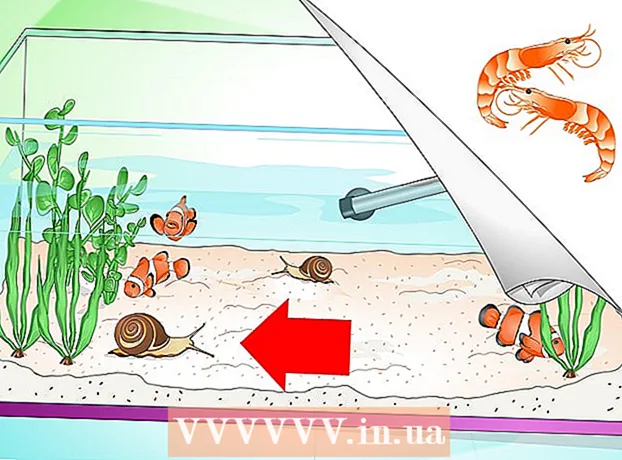Autora:
Frank Hunt
Data De La Creació:
20 Març 2021
Data D’Actualització:
1 Juliol 2024

Content
- Per trepitjar
- Mètode 1 de 2: Apreneu les funcions bàsiques
- Mètode 2 de 2: utilitzar una calculadora científica
Si és la primera vegada que utilitzeu una calculadora, tots els botons i opcions poden fer una mica de por. Però, tant si utilitzeu una calculadora normal com una calculadora científica, els conceptes bàsics són pràcticament els mateixos. Un cop hàgiu sabut què fan els botons i com utilitzar-los per a diferents càlculs, podreu utilitzar la calculadora molt més fàcilment quan la necessiteu, ja sigui a l’escola o fora de l’escola
Per trepitjar
Mètode 1 de 2: Apreneu les funcions bàsiques
 Cerqueu el botó d’engegada, si n’hi ha. Tot i que la majoria de les calculadores més recents funcionen amb energia solar (és a dir, els llums s’encenen automàticament), algunes també tenen el botó “ON” o “ON / OFF”. Si veieu un d'aquests botons d'engegada, premeu-lo per engegar o apagar la calculadora.
Cerqueu el botó d’engegada, si n’hi ha. Tot i que la majoria de les calculadores més recents funcionen amb energia solar (és a dir, els llums s’encenen automàticament), algunes també tenen el botó “ON” o “ON / OFF”. Si veieu un d'aquests botons d'engegada, premeu-lo per engegar o apagar la calculadora. - Si la calculadora té un botó "ON", premeu-la quan la calculadora estigui engegada per apagar-la.
- Algunes calculadores s'apaguen automàticament després d'uns minuts d'inactivitat.
 Afegiu números amb la tecla "+". Premeu la tecla "+" entre dos números per afegir-los. Per exemple, per afegir 5 per 10, premeu "5", el "+" i després "10".
Afegiu números amb la tecla "+". Premeu la tecla "+" entre dos números per afegir-los. Per exemple, per afegir 5 per 10, premeu "5", el "+" i després "10". - Afegiu números addicionals a una seqüència. Per exemple, premeu "+" i "5" per obtenir la suma de "5 + 10". Quan necessiteu la resposta final, premeu la tecla "=" per obtenir la suma de "20".
 Resteu números amb la tecla "-". Premeu la tecla "-" entre dos números per restar el segon del primer número. Per exemple, premeu "7", el "-" i després "5" per restar 5 de 7. A continuació, premeu "=" per obtenir la resposta "2".
Resteu números amb la tecla "-". Premeu la tecla "-" entre dos números per restar el segon del primer número. Per exemple, premeu "7", el "-" i després "5" per restar 5 de 7. A continuació, premeu "=" per obtenir la resposta "2". - Restar nombres addicionals d'una seqüència. Per exemple, premeu "-" i "2" per restar de la suma de "2 - 7" i, a continuació, premeu "=" per obtenir la resposta "0".
- Intenteu restar nombres després d'afegir-los.
 Dividiu els nombres o canvieu les fraccions per decimals amb les tecles "÷" o "/". Per exemple, per dividir 2 per 1, premeu "2", el "÷" i el "1" i, a continuació, premeu "=". Per canviar la fracció 4/5 a un decimal, premeu "4", el "/" i el "5" i, a continuació, "=".
Dividiu els nombres o canvieu les fraccions per decimals amb les tecles "÷" o "/". Per exemple, per dividir 2 per 1, premeu "2", el "÷" i el "1" i, a continuació, premeu "=". Per canviar la fracció 4/5 a un decimal, premeu "4", el "/" i el "5" i, a continuació, "=". - Si utilitzeu una calculadora física, és probable que la prova parcial sigui "÷". Per a les calculadores informàtiques, és probable que la prova parcial sigui un "/".
- Divideix una sèrie prement "÷" o "/" seguit d'un número. Per exemple, si la calculadora diu "2 ÷ 1", premeu "÷", el "2" i després "=" per obtenir la resposta final "1".
 Multipliqueu els números amb la tecla "x" o " *". Per exemple, per multiplicar 6 per 5, premeu "6", la "x", després "5" i després "=". La resposta final serà "30".
Multipliqueu els números amb la tecla "x" o " *". Per exemple, per multiplicar 6 per 5, premeu "6", la "x", després "5" i després "=". La resposta final serà "30". - Les calculadores físiques solen utilitzar "x" com a clau de multiplicació, mentre que les calculadores d'ordinador solen utilitzar " *".
- Multiplicar en una sèrie prement "x" o " *" seguit d'un número. Per exemple, si la vostra calculadora diu "6 x 5", premeu "x", el "2" i després "=" per obtenir la resposta final "60".
 Premeu "=" per obtenir la resposta a una equació. Després d'introduir els números i les operacions de l'equació, com ara la suma o la resta, premeu "=" per obtenir la resposta final. Per exemple, premeu "10", el "+", després "10", després "=", per obtenir "20" com a resposta final.
Premeu "=" per obtenir la resposta a una equació. Després d'introduir els números i les operacions de l'equació, com ara la suma o la resta, premeu "=" per obtenir la resposta final. Per exemple, premeu "10", el "+", després "10", després "=", per obtenir "20" com a resposta final. - Recordeu que podeu canviar la suma sense esborrar-ho tot després de prémer la tecla "=", però només amb les tecles ← / →, així que sempre reviseu primer els vostres números.
 Esborreu la memòria de la calculadora amb la tecla "Esborra" o "CA". Sempre que vulgueu esborrar la memòria de la calculadora i eliminar alguna cosa de la pantalla, premeu "CA" o "Esborra". Per exemple, comenceu prement "2 x 2" seguit de "=". Ara hauríeu de veure "4" a la pantalla, que també s'emmagatzema a la memòria. Premeu "Esborra" i el número es restablirà a "0".
Esborreu la memòria de la calculadora amb la tecla "Esborra" o "CA". Sempre que vulgueu esborrar la memòria de la calculadora i eliminar alguna cosa de la pantalla, premeu "CA" o "Esborra". Per exemple, comenceu prement "2 x 2" seguit de "=". Ara hauríeu de veure "4" a la pantalla, que també s'emmagatzema a la memòria. Premeu "Esborra" i el número es restablirà a "0". - "AC" significa "Tot clar".
- Si premeu "+", "-", "x" o "/" després del "4" i després intenteu iniciar una nova equació sense prémer primer "Esborra", passarà a formar part de l'equació actual. Premeu sempre "Esborra" si heu de començar de nou enmig d'un càlcul.
 Premeu "Retrocés", "Suprimeix" o "CE" per suprimir l'últim número. Si voleu suprimir l'últim número de la pantalla sense suprimir tota l'equació, premeu "Retrocés" o "Suprimeix". Per exemple, suposem que heu premut "4 x 2" però voleu prémer "4 x 3". A continuació, premeu "Suprimeix" per eliminar el "2" i, a continuació, premeu "3" i hauríeu de veure "4 x 3" a la pantalla.
Premeu "Retrocés", "Suprimeix" o "CE" per suprimir l'últim número. Si voleu suprimir l'últim número de la pantalla sense suprimir tota l'equació, premeu "Retrocés" o "Suprimeix". Per exemple, suposem que heu premut "4 x 2" però voleu prémer "4 x 3". A continuació, premeu "Suprimeix" per eliminar el "2" i, a continuació, premeu "3" i hauríeu de veure "4 x 3" a la pantalla. - El botó "CE" significa "Esborra l'entrada".
- Si premeu "Esborra" en lloc de "Retrocés" o "Suprimeix", l'equació es restablirà a "0".
 Premeu el botó '."Tecla per crear nombres decimals. Comenceu amb el número anterior al decimal, premeu el botó ".", Premeu el número després del decimal i premeu el botó "=". Per exemple, per fer "50.6", premeu "5", "0", "." I el "6", llavors "=".
Premeu el botó '."Tecla per crear nombres decimals. Comenceu amb el número anterior al decimal, premeu el botó ".", Premeu el número després del decimal i premeu el botó "=". Per exemple, per fer "50.6", premeu "5", "0", "." I el "6", llavors "=". - Si afegiu, resteu, multipliqueu o dividiu després de fer el decimal, no haureu de prémer el botó "=".
- Utilitzeu els botons "+", "-", "x" i "÷" per sumar, restar, multiplicar i dividir decimals respectivament.
 Converteix els números en percentatges amb la tecla "%". Premeu la tecla "%" per dividir el número de la pantalla per 100, convertint-lo en un percentatge. Per exemple, si voleu saber què és el 7 per cent de 20, primer premeu "7" seguit de "%" per obtenir 0,07. Ara premeu "x" i després "20" per multiplicar el percentatge (0,07) per 20 per donar la resposta "1,4".
Converteix els números en percentatges amb la tecla "%". Premeu la tecla "%" per dividir el número de la pantalla per 100, convertint-lo en un percentatge. Per exemple, si voleu saber què és el 7 per cent de 20, primer premeu "7" seguit de "%" per obtenir 0,07. Ara premeu "x" i després "20" per multiplicar el percentatge (0,07) per 20 per donar la resposta "1,4". - Per convertir un percentatge en un número, multipliqueu-lo per 100. A l'últim exemple, premeu "7" i "%" per obtenir 0,07. Ara premeu "x" i després "100" per multiplicar-lo per 100 per obtenir el número original "7".
 Feu fraccions amb els parèntesis i les claus de divisió. En anglès, els claudàtors se solen anomenar "claudàtors". Comenceu sempre per un "(" seguit del numerador, que és el número que es troba per sobre de la marca de graduació. Premeu ara "÷" o "/" i finalitzeu amb un ")". Per exemple, creeu "5/6" de la següent manera: introduïu "(", "5", "/", "6" i després ")".
Feu fraccions amb els parèntesis i les claus de divisió. En anglès, els claudàtors se solen anomenar "claudàtors". Comenceu sempre per un "(" seguit del numerador, que és el número que es troba per sobre de la marca de graduació. Premeu ara "÷" o "/" i finalitzeu amb un ")". Per exemple, creeu "5/6" de la següent manera: introduïu "(", "5", "/", "6" i després ")". - Utilitzeu els botons "+", "-", "x" i "÷" per afegir, restar, multiplicar i dividir fraccions respectivament. No oblideu posar parèntesis al voltant de cada fracció, en cas contrari, el càlcul serà erroni.
 Afegiu i suprimiu dades de la memòria temporal de la calculadora mitjançant les tecles "M". Les tecles "M +" i "M-" afegeixen i eliminen el número de la pantalla de la memòria temporal de la calculadora. Per exemple, premeu "5" i després "M +" per afegir 5 a la memòria. Ara torneu a prémer "5" i després a "M-" per eliminar el número de la memòria.
Afegiu i suprimiu dades de la memòria temporal de la calculadora mitjançant les tecles "M". Les tecles "M +" i "M-" afegeixen i eliminen el número de la pantalla de la memòria temporal de la calculadora. Per exemple, premeu "5" i després "M +" per afegir 5 a la memòria. Ara torneu a prémer "5" i després a "M-" per eliminar el número de la memòria. - Les tecles "Esborra" o "Retrocés" no afecten l'emmagatzematge temporal.
- Per restablir la memòria temporal de la calculadora, premeu "MC".
- Utilitzeu la memòria temporal per fer càlculs senzills, separats dels més complexos.
Mètode 2 de 2: utilitzar una calculadora científica
 Creeu el revers d'un número introduint "1 / x" o "x ^ -1". També anomenada clau inversa, us dóna la inversa de qualsevol nombre, que és igual a 1 dividit pel nombre. Per exemple, el recíproc de 2 (que és 2/1 en forma de fracció) és 1/2. Això vol dir que podeu prémer "2" i després "1 / x" per obtenir la resposta 1/2 (0,5 en forma decimal).
Creeu el revers d'un número introduint "1 / x" o "x ^ -1". També anomenada clau inversa, us dóna la inversa de qualsevol nombre, que és igual a 1 dividit pel nombre. Per exemple, el recíproc de 2 (que és 2/1 en forma de fracció) és 1/2. Això vol dir que podeu prémer "2" i després "1 / x" per obtenir la resposta 1/2 (0,5 en forma decimal). - Multiplicar un nombre pel seu recíproc sempre és igual a 1.
 Trobeu el quadrat d’un número prement "X ^ 2" o "yx". prement El quadrat d’un nombre s’obté multiplicant el nombre per si mateix. Per exemple, el quadrat de 2 és "2 x 2", que és 4. Si premeu "2" a la calculadora i "X ^ 2" o "yx", la resposta és "4".
Trobeu el quadrat d’un número prement "X ^ 2" o "yx". prement El quadrat d’un nombre s’obté multiplicant el nombre per si mateix. Per exemple, el quadrat de 2 és "2 x 2", que és 4. Si premeu "2" a la calculadora i "X ^ 2" o "yx", la resposta és "4". - La segona funció de la prova quadrada sol ser "√", que és l'arrel quadrada. L'arrel quadrada és la funció que converteix el quadrat (com ara 4) en la seva arrel quadrada (en aquest cas 2). Per exemple, l'arrel quadrada de 4 és 2, de manera que prement "4" i després "√" obtindreu "2" com a resultat final.
 Calculeu l'exponent d'un nombre prement "^", "x ^ y" o "yX". L'exponent (o potència) d'un nombre fa referència al nombre de vegades que es multiplica per si mateix. La clau exponent pren el primer nombre (x) i el multiplica per si mateix un nombre especificat de vegades, tal com es determina amb "y". Per exemple, "2 ^ 6" és 2 a la potència de 6, que és igual a "2 x 2 x 2 x 2 x 2 x 2". Això es pot calcular amb la següent seqüència d'operacions: premeu "2", premeu "x ^ y", premeu "6" i premeu "=". La resposta final és "64".
Calculeu l'exponent d'un nombre prement "^", "x ^ y" o "yX". L'exponent (o potència) d'un nombre fa referència al nombre de vegades que es multiplica per si mateix. La clau exponent pren el primer nombre (x) i el multiplica per si mateix un nombre especificat de vegades, tal com es determina amb "y". Per exemple, "2 ^ 6" és 2 a la potència de 6, que és igual a "2 x 2 x 2 x 2 x 2 x 2". Això es pot calcular amb la següent seqüència d'operacions: premeu "2", premeu "x ^ y", premeu "6" i premeu "=". La resposta final és "64". - Qualsevol nombre (x) a la potència de 2 s’anomena x al quadrat, mentre que qualsevol número (x) a la potència de 3 és un cub.
- La tecla "^" normalment es troba a les calculadores gràfiques, mentre que les tecles "x ^ y" i "yX" es troben a les calculadores científiques.
 Calculeu la notació científica amb la tecla "EE" o "EXP". La notació científica és un mètode per expressar nombres grans o amb molts decimals (com 0,0000000057) d'una manera més senzilla. En aquest cas, la notació científica és de 5,7 x 10. Per convertir un número en notació científica, introduïu el número (5.7) i premeu "EXP". Ara premeu el número de l'exponent (9), la tecla "-" i, a continuació, premeu "=".
Calculeu la notació científica amb la tecla "EE" o "EXP". La notació científica és un mètode per expressar nombres grans o amb molts decimals (com 0,0000000057) d'una manera més senzilla. En aquest cas, la notació científica és de 5,7 x 10. Per convertir un número en notació científica, introduïu el número (5.7) i premeu "EXP". Ara premeu el número de l'exponent (9), la tecla "-" i, a continuació, premeu "=". - No premeu la tecla de multiplicació (x) després de prémer "EE" o "EXP".
- Utilitzeu la tecla "+/-" per canviar el signe de l'exponent.
 Utilitzeu la calculadora de trigonometria amb les tecles "sin", "cos" i "tan". Per trobar el sinus, el cosinus o la tangent d’un angle, comenceu introduint el valor de l’angle en graus. Ara premeu "sin", "cos" o "tan" per obtenir el sinus, el cosinus o la tangent respectivament.
Utilitzeu la calculadora de trigonometria amb les tecles "sin", "cos" i "tan". Per trobar el sinus, el cosinus o la tangent d’un angle, comenceu introduint el valor de l’angle en graus. Ara premeu "sin", "cos" o "tan" per obtenir el sinus, el cosinus o la tangent respectivament. - Per convertir el sinus en un angle, premeu el valor del sinus i, a continuació, premeu "sin" o "arcsin".
- Per convertir el cosinus o la tangent d'un angle al valor de l'angle, introduïu el cosinus o la tangent i, a continuació, premeu "cos" o "arccos".
- Si la calculadora no té tecles 'arcsin', 'sin', 'arccos' o 'cos', premeu la tecla 'funció' o 'majúscula' i, a continuació, premeu la tecla estàndard 'sin' o 'cos' per convertir-les valors a angles.